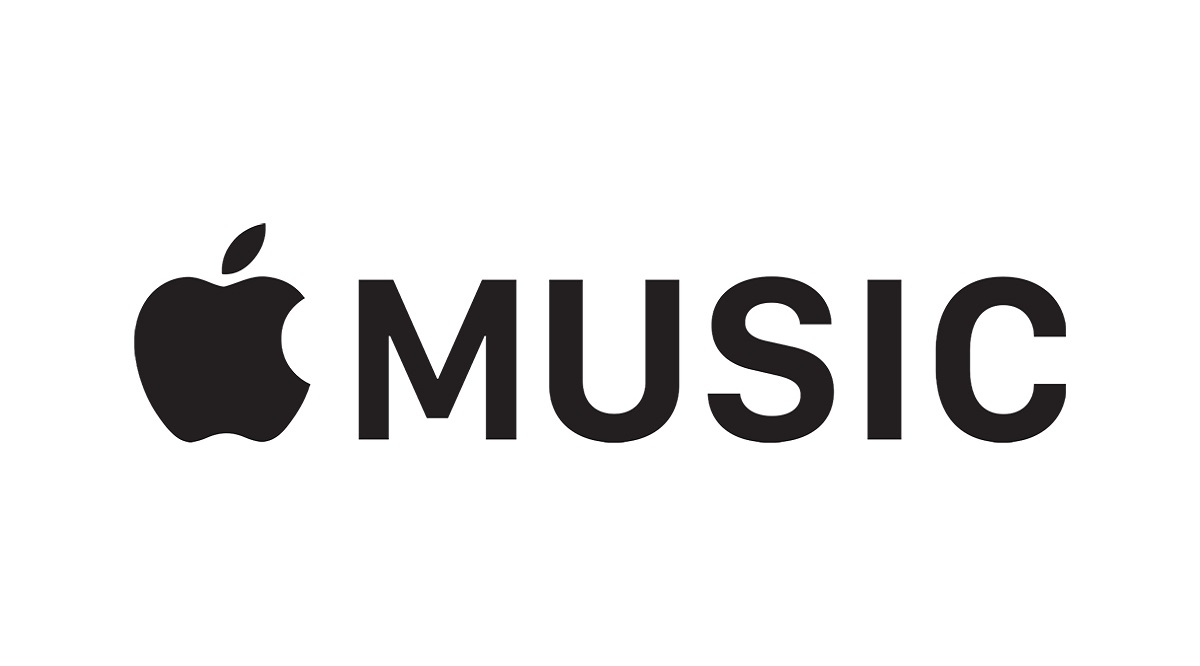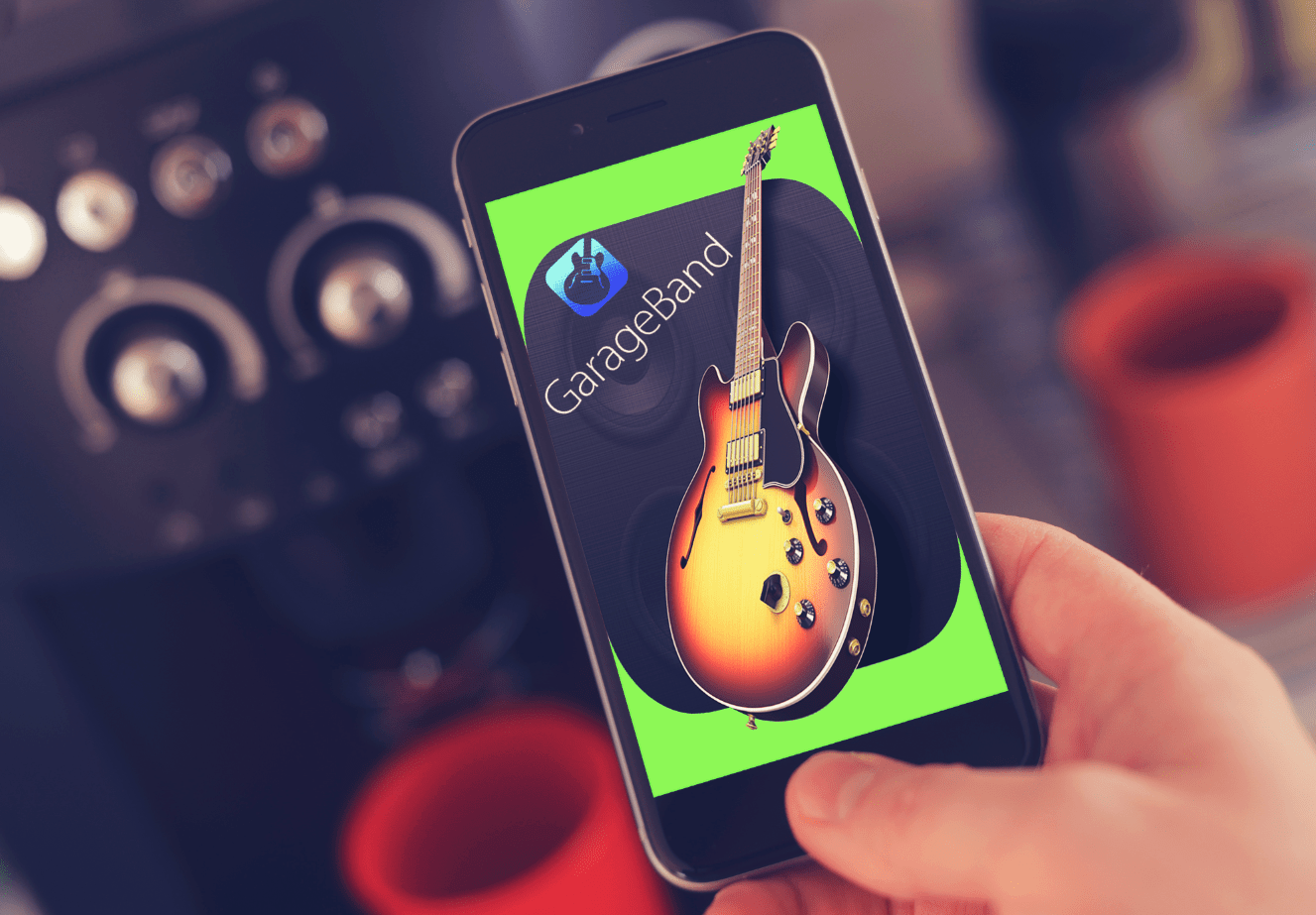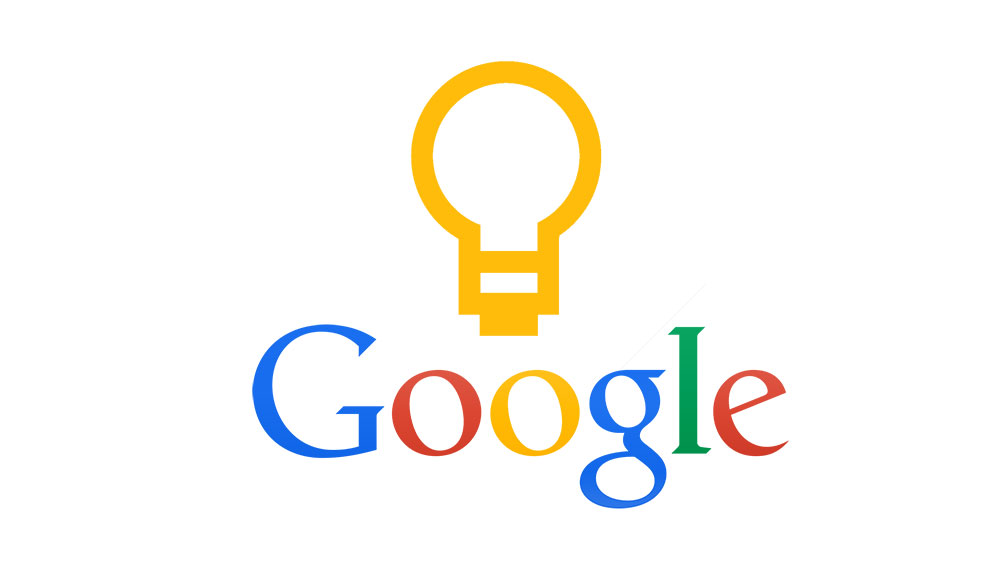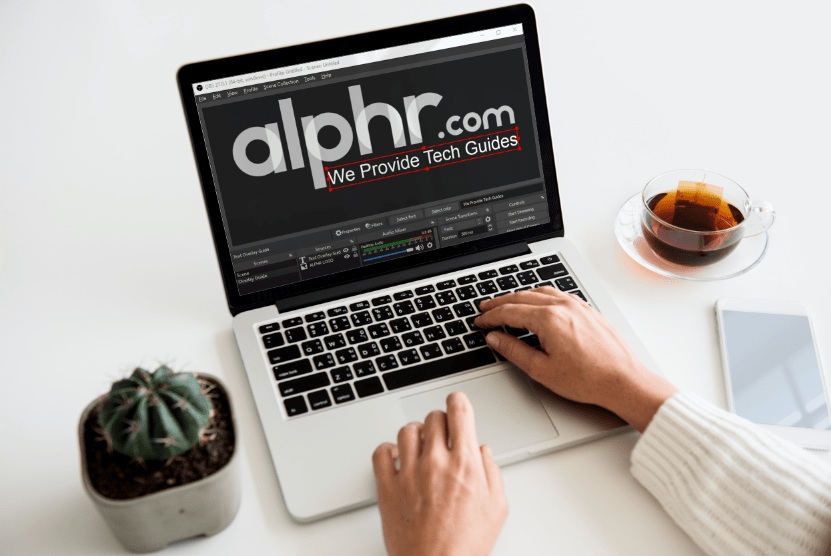Cum să schimbați fundalul în Echo Show
Fundalul este probabil primul lucru pe care ați dori să-l schimbați în Echo Show. Nu că fundalurile implicite sunt proaste, dar majoritatea oamenilor doresc să adauge o notă personală dispozitivului lor.

Imagini cu animale de companie din galeria dvs. sau grafice atrăgătoare, este foarte ușor să utilizați un fundal diferit pentru Echo Show. Acest articol vă oferă toate sfaturile și trucurile pentru a face acest lucru. În plus, am inclus secțiuni pentru a personaliza și mai mult difuzorul inteligent și pentru a-i folosi întregul potențial.
Schimbarea fundalului prin aplicația Alexa
Dacă doriți să utilizați o fotografie care se află pe smartphone-ul dvs., cel mai bun mod de a o încărca în Echo Show este prin intermediul aplicației Alexa. Și cei care s-au mai jucat cu setările înainte vor găsi metoda o plimbare în parc.
Pasul 1
Lansați aplicația și apăsați pictograma hamburger din colțul din stânga sus al ecranului pentru a accesa meniul Mai multe. Atingeți Setări și apoi alegeți Setări dispozitiv pentru a dezvălui toate gadgeturile compatibile Alexa din contul dvs.
Pasul 2
Răsfoiți lista și alegeți Echo Show atingând-o. Glisați în jos meniul de setări Echo Show până ajungeți la Fundalul ecranului de pornire. Opțiunea ar trebui să fie undeva la mijlocul sau la sfârșitul listei.

Pasul 3
Alegeți una dintre fotografiile din Galerie sau din camera foto și redimensionați-o pentru a se potrivi cu ecranul difuzorului inteligent. Când ați terminat, apăsați butonul Încărcare și fundalul ar trebui să apară pe Echo Show.

Schimbarea fundalului prin Echo Show
Amazon vă oferă opțiunea de a alege o fotografie de fundal dintr-unul dintre serviciile acceptate. Metoda combină comenzi vocale și acțiuni de pe ecran. Acest lucru a fost încercat și testat pe Echo Spot mic și Echo Show 5 mai mare, dar nu există niciun motiv pentru care să nu funcționeze la a doua generație Echo Show de 10,1 inchi.
Pasul 1
Accesați Setările dispozitivului glisând în jos din ecranul de pornire. De asemenea, puteți emite o comandă Alexa și spune: „Mergeți la setări”.

Pasul 2
Alegeți Acasă și ceas, apoi selectați doar Ceas. Când opțiunea Fotografii personale apare în meniul Setări ceas, atingeți-o și apoi alegeți Fundal.

Pasul 3
Selectați unul dintre serviciile acceptate și alegeți o fotografie sau un album pe care doriți să-l utilizați. Imaginea ar trebui să apară pe fundal într-o clipă și este posibil să primiți o notificare despre schimbare.
Notă: Unele dintre meniuri pot apărea diferite în funcție de modelul Echo Show pe care îl dețineți și de versiunea de firmware. Cu toate acestea, metoda de schimbare a fundalului este aproape aceeași.
Lucruri de știut
Pe lângă Fotografiile personale, meniul de setări Ceas include Fotografie, Modern, Jucăuș, Ceasuri recente și Clasic. Fiecare dintre aceste opțiuni oferă diferite configurații care sunt personalizabile.
De exemplu, stilul clasic are cinci fețe de ceas și fundaluri care sunt numite: Caleidoscop, Zen, Texture, Stellar și School House. Indiferent pe care o alegeți, fundalurile disponibile circulă unul după altul și există o opțiune de a selecta o singură imagine. Iată cum să o faci.
Glisați pentru a dezvălui ceasul și atingeți pictograma creion pentru a accesa opțiunile de editare. Alegeți Fundal și glisați prin imagini pentru a găsi fundalul pe care doriți să îl utilizați. Apăsați bifa pentru a selecta imaginea și sunteți gata.
Personalizarea cadranului ceasului
De la digital modern la analog clasic, Echo Show are o varietate de cadrane de ceas pentru a se potrivi oricărui stil și gust. Pentru a face schimbarea, trebuie să apăsați din nou pe pictograma creion și să alegeți opțiunea Față de ceas. Atingeți un cadran de ceas care doriți să îl bifați și puteți alege să afișați data din același meniu.
Unul dintre cele mai tari cadrane de ceas, un design numit Orbit, se află în categoria Jucăuș. Obțineți semnele orare obișnuite și există trei planete mici care se mișcă în jurul cadranului ceasului. Cea mai mare planetă marchează orele, medie pentru minute și cea mai mică pentru secunde.
Cum să personalizați ecranul de pornire Echo Show
Cardurile de acasă din emisiunea Echo sunt widget-urile sau informațiile pe care difuzorul inteligent le afișează pe lângă oră. Există șapte carduri de acasă: Vremea, Evenimente viitoare, Drop In și Notificări, pentru a numi doar câteva.
Pentru a accesa cardurile și a face o selecție, glisați în jos din ecranul de pornire și atingeți Setări. Alegeți meniul Acasă și ceas și apoi atingeți Cărți de acasă. Selectați cardurile pe care doriți să le utilizați și, de asemenea, le puteți modifica frecvența de apariție. Ele pot fi în mod constant pe ecran sau se pot roti atunci când există informații noi.
În plus, Echo Show și Echo Spot oferă modul de noapte. Acest lucru este util dacă utilizați dispozitivul în dormitorul dvs., deoarece nu este nevoie să schimbați manual luminozitatea. Navigați la meniul Acasă și ceas, selectați Modul de noapte, apoi apăsați pe Ceas de noapte pentru a-l activa. Același meniu vă permite, de asemenea, să setați programul modului de noapte.
Fundaluri din belșug
După cum puteți vedea, schimbarea fundalului în Echo Show este doar o modalitate de a face gadgetul mai personal. Și în timp ce sunteți la asta, nu ezitați să alegeți cardurile Home de care aveți nevoie pentru a seta un cadran de ceas cu aspect cool. Aceste modificări pot fi mici, dar vă pot îmbunătăți experiența utilizatorului.
Ce fotografie vrei să folosești ca fundal? Ce cadran al ceasului Echo Show este preferatul tău? Împărtășiți-vă preferințele cu restul comunității TechJunkie în secțiunea de comentarii de mai jos.